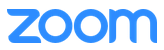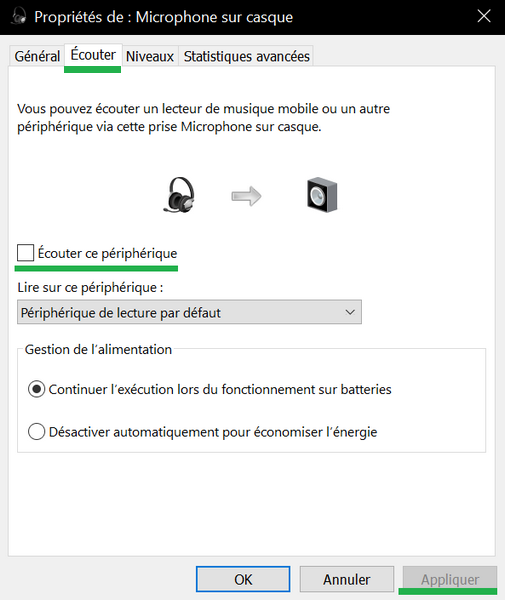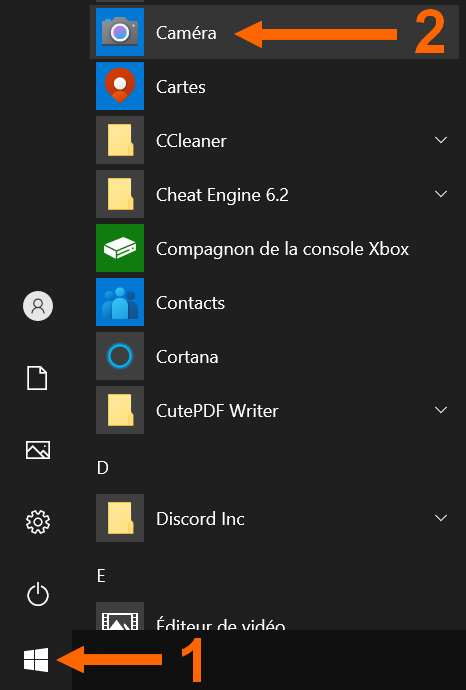Entretiens à distance
Découvrez les outils d’entretiens à distance et vidéo différée,
des conseils pour vous préparer à ces nouveaux systèmes de recrutement.
Salons en ligne de Pôle Emploi
Entretiens à distance
Entretiens vidéo différés
Outils d’accès aux entretiens et simulateur
Vérification du matériel
Salons en ligne de Pôle Emploi
Les salons en ligne vous permettent d’accéder à des entretiens à distance, supprimant les contraintes de temps et distance. Vous y trouverez des informations sur les entreprises et leurs offres d’emploi sous forme de stands en ligne.
Présentation – Vidéo 2 min :
Conseils de Pôle Emploi sur leur utilisation – Texte
Utilisation des salons en ligne
Entretiens à distance
7 conseils pour réussir vos entretiens à distance – Texte
Pôle Emploi vous décrit les points clés pour mener à bien vos entretiens à distance : le lieu, le matériel, la tenue, le regard sur la webcam, les documents à portée de main.
Entretien vidéo : à faire et à ne pas faire – Vidéo 2 min
Vidéos courte, simple et humoristique qui résume les choses à faire et à ne pas faire lors d’un entretien vidéo.
Réussir un entretien virtuel – Vidéo 10 min
Conseils très pertinents pour soigner votre image en entretien virtuel : outil, qualité de son, arrière-plan et éclairage, tenue, regard sur la webcam, perturbations extérieures, articulation et sourire.
Entretiens vidéo différés
Entretien vidéo différé, c’est quoi ? Comment se préparer ? – Vidéo 3 min
Explication de ce nouveau procédé de recrutement, et des conseils pour bien se préparer.
Entretien vidéo différé, le procédé, la préparation – Texte
En détails la notion d’entretien vidéo différé, le fonctionnement, et les astuces de préparation.
Comment bien se préparer pour réussir un entretien vidéo différé ?
Outils d’accès aux entretiens et simulateur
Texte et vidéo Connaître Skype pour un entretien –
Pour un entretien, le recruteur pourrait vous demander de le contacter par Skype. Retrouvrez notre tuto pour l’installation et l’utilisation de ce logiciel, accompagné d’une vidéo de démonstration.
Vidéo 2 min – Texte Rejoindre une réunion ZOOM –
Zoom est un autre outil par lequel le recruteur pourrait vous inviter à un entretien.
L’invitation, souvent reçue par mail, est sous forme de lien à cliquer, et/ou un N° de réunion à indiquer sur le site https://zoom.us/joinDétails sur les moyens d’accès à une réunion Zoom (PC, smartphone, navigateur, mail)
Rejoindre une réunion Zoom
Vidéo 3 min Participer à une réunion Google Meet –
Google Meet est également un outil utilisé par les recruteurs pour inviter un candidat à un entretien.
L’invitation sera sous forme de lien à cliquer, également reçue par mail, ou un « code de réunion » à renseigner sur https://apps.google.com/meet/ avec le bouton « Rejoindre une réunion ».
Vidéo 1 min Visiotalent – Entretien vidéo différé –
Visiotalent est une plateforme d’entretien vidéo différé, utilisé par les recruteurs.
Découvrez brièvement comment cela se passe sur cette vidéo.
A nouveau une invitation sous forme de lien par mail, ou un « code d’entretien ».
Vidéo 3 min Easyrecrue – Entretien vidéo différé –
Easyrecrue est une autre plateforme d’entretien vidéo différé, utilisé par les recruteurs.
Découvrez comment ça se passe, avec le témoignage d’une candidate.
Service Web Simulateur d’entretien vidéo différé –
Easyrecrue vous propose de vous entraîner à un entretien vidéo différé, et ainsi être prêt le jour J.
Vérification du matériel
Texte et images Configurer son micro –
Vérifier que votre micro fonctionne bien avec l’assistant Windows.
Bien régler son microphone avec Windows 10 #1
Texte et images Régler le volume de son micro –
Régler le volume de votre micro pour être bien entendu.
Bien régler son microphone avec Windows 10 #2Vous pouvez aussi écouter votre propre micro dans vos haut-parleurs ou votre casque
(même fenêtre que pour le volume)
Vérifier votre webcam avec l’application Caméra
L’outil Caméra de Windows 10 vous permets de visualiser directement la captation vidéo de votre webcam. Positionnez correctement votre webcam afin d’être bien cadré pour l’entretien.
La webcam n’affiche rien ? Vérifiez les applications qui utilisent la webcam, et activez l’autorisation pour Caméra.
Changer le périphérique de lecture – Texte et images
Changer votre périphérique de lecture vous permets de passer de vos haut-parleurs à votre casque, pour écouter votre interlocuteur. Ecouter par un casque annule également les problèmes d’écho et de larsen, le son des haut-parleurs ne pouvant plus faire une boucle par votre micro.